XP系统的笔记本屏幕亮度调节方法
XP系统可能部分电脑是无法调节的,如果无法调节的话,可能是未安装笔记本电脑官方的显卡驱动,而是使用驱动精灵或之内的兼容性显卡驱动程序引起的,在这里电脑互助网作者建议网友们就直接使第3种调节方法。
第1步:直接在XP系统桌面空白处右键选择属性打开【显示 属性】程序。
电脑互助网注:更多显示属性打开方法
第2步:在打开的【显示属性】程序窗口中单击【设置】选项卡,并在设置选项卡中找到并单击【高级】按扭。
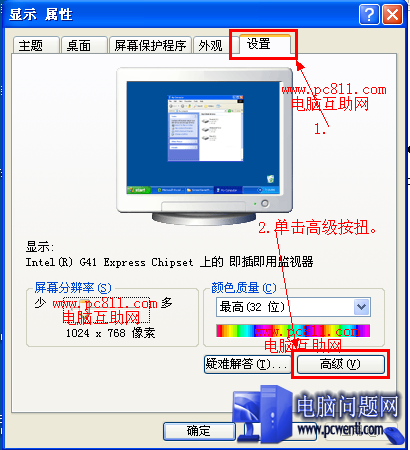
第3步:在打开的【多个监视器和NVIDIA】窗口中单击最右侧的选项卡,并在此选项卡中找到并单击【启动NVIDIA控制面板】按扭。
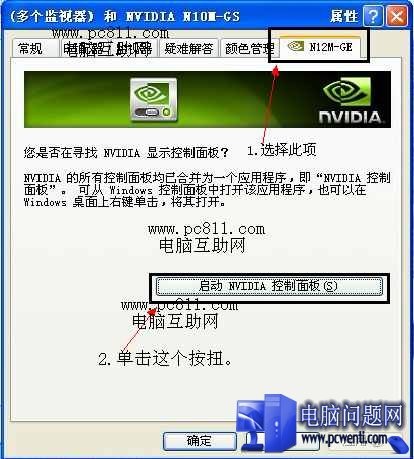
第4步:在打开的【NVIDIA控制面板】窗口中,单击左侧中的【调整桌面颜色设置】,在右侧窗口中中的亮度这里向左拖动就是可以把笔记本屏幕调暗,而向右拖动就是把笔记本屏幕调亮。
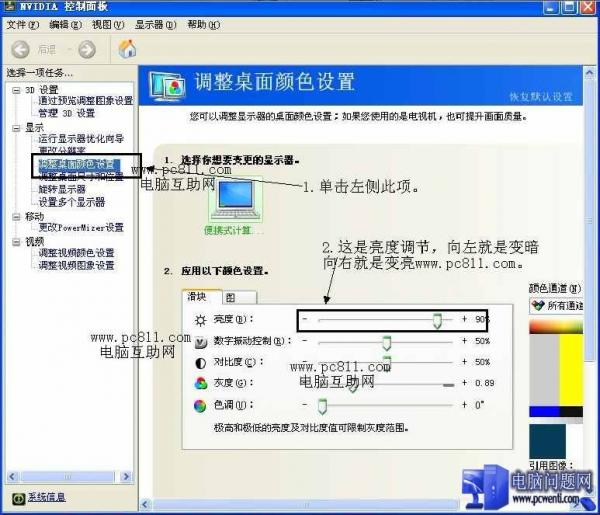
WIN7系统笔记本屏幕亮度调节方法
电脑互助网注:WIN7系统可直接使用Fn+亮度调节的按键直接调节笔记本亮度,电脑互助网作者在自己的神舟笔记本是可以调节的,其他笔记本暂未尝试,应该也是可以的吧。
如果不知道Fn+哪个功能键可以调节笔记本电脑屏幕亮度,可参考本文第3种调节方法。
第1步:使用快捷键 开始键+R组合键,在出现的运行窗口中键入【powercfg.cpl】并确定打开电源选项。
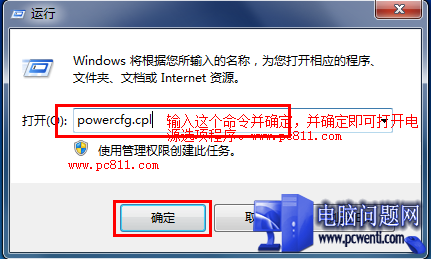
电脑互助网注:同样可在WIN7控制面板中找到电源并双击打开电源选项程序。
第2步:在打开的电源选项中,找到正在使用的电源计划,单击正在使用的电源计划后面的【更改计划设置】。
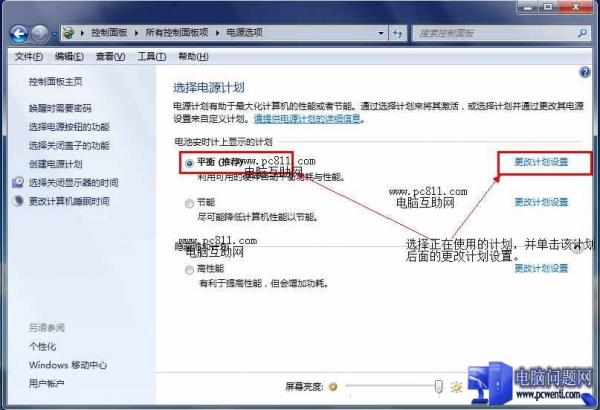
第3步:在打开的编辑计划设置窗口中,在调整计划高度窗口中,向左就是越来越暗,反之向右就是越来越亮。分别为用电池时和接通电源时笔记本电脑屏幕的亮度调节,最后设置完成之后单击【保存修改】即立即生效。
XP系统可能部分电脑是无法调节的,如果无法调节的话,可能是未安装笔记本电脑官方的显卡驱动,而是使用驱动精灵或之内的兼容性显卡驱动程序引起的,在这里电脑互助网作者建议网友们就直接使第3种调节方法。
第1步:直接在XP系统桌面空白处右键选择属性打开【显示 属性】程序。
电脑互助网注:更多显示属性打开方法
第2步:在打开的【显示属性】程序窗口中单击【设置】选项卡,并在设置选项卡中找到并单击【高级】按扭。
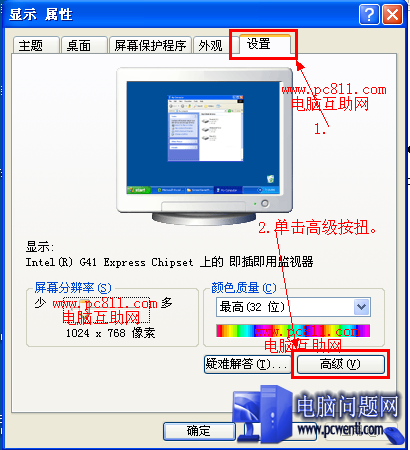
第3步:在打开的【多个监视器和NVIDIA】窗口中单击最右侧的选项卡,并在此选项卡中找到并单击【启动NVIDIA控制面板】按扭。
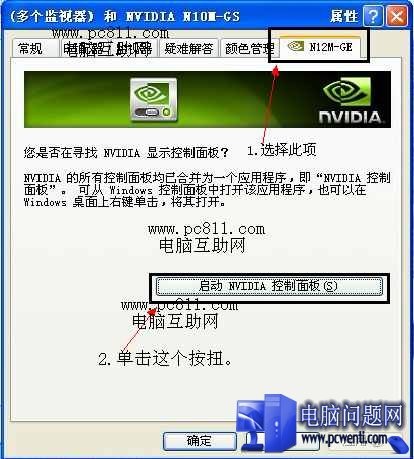
第4步:在打开的【NVIDIA控制面板】窗口中,单击左侧中的【调整桌面颜色设置】,在右侧窗口中中的亮度这里向左拖动就是可以把笔记本屏幕调暗,而向右拖动就是把笔记本屏幕调亮。
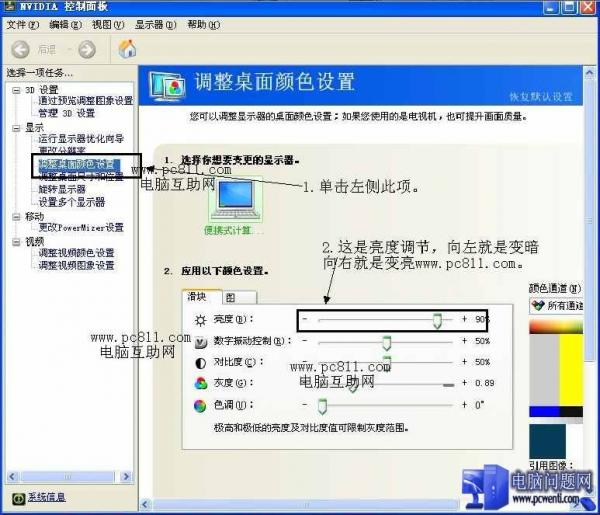
WIN7系统笔记本屏幕亮度调节方法
电脑互助网注:WIN7系统可直接使用Fn+亮度调节的按键直接调节笔记本亮度,电脑互助网作者在自己的神舟笔记本是可以调节的,其他笔记本暂未尝试,应该也是可以的吧。
如果不知道Fn+哪个功能键可以调节笔记本电脑屏幕亮度,可参考本文第3种调节方法。
第1步:使用快捷键 开始键+R组合键,在出现的运行窗口中键入【powercfg.cpl】并确定打开电源选项。
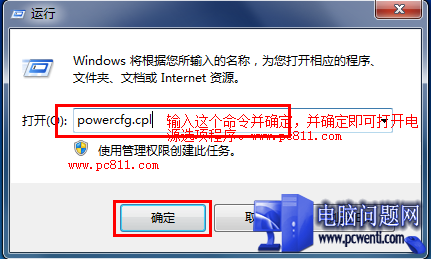
电脑互助网注:同样可在WIN7控制面板中找到电源并双击打开电源选项程序。
第2步:在打开的电源选项中,找到正在使用的电源计划,单击正在使用的电源计划后面的【更改计划设置】。
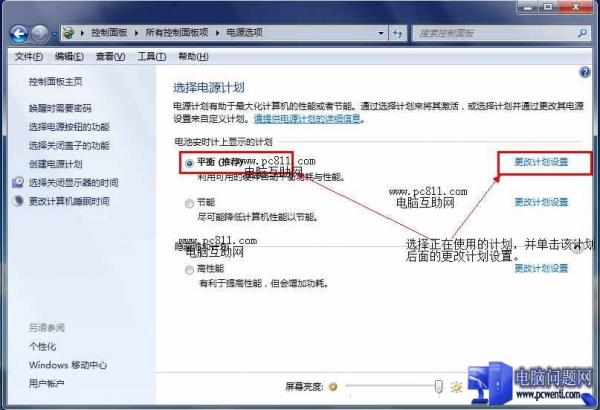
第3步:在打开的编辑计划设置窗口中,在调整计划高度窗口中,向左就是越来越暗,反之向右就是越来越亮。分别为用电池时和接通电源时笔记本电脑屏幕的亮度调节,最后设置完成之后单击【保存修改】即立即生效。


